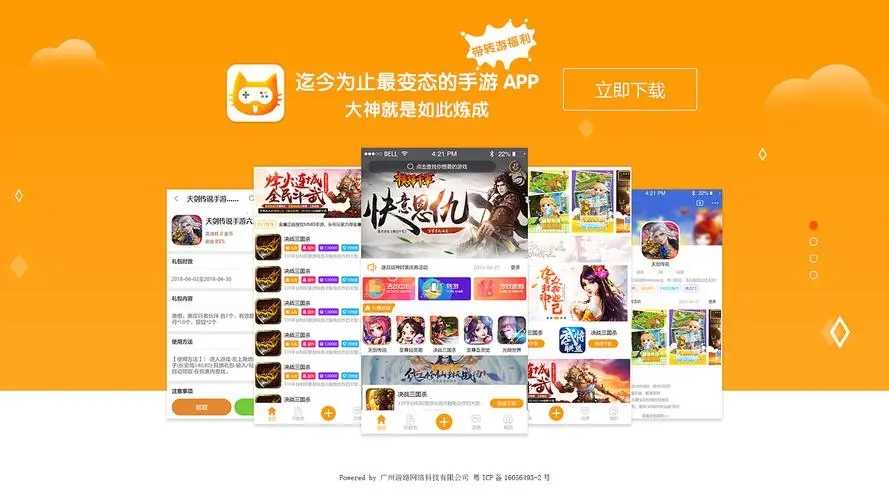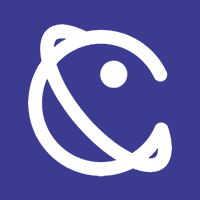变速齿轮app下载是一个辅助工具,安全性非常高。同时,手游版传动齿轮的免费root让更多玩家体验到辅助工具的魅力,其中包含了各种辅助功能。这些辅助功能都是免费的,玩家可以随意使用!它不仅是一款游戏,还可以改变任何与时间相关的程序应用的运行速度,比如网络下载速度、软件使用速度等。最大变速可达256次,相信能满足你的需求。
变速齿轮绿色版介绍
变速齿轮除了变速游戏,变速齿轮事实上也能改变任何时间相关的程序的速度,例如视频播放、Flash、网页等。总之他是一个用途广泛而且相当有趣,这一点尤其是体验在一些网页游戏上,那些需要长时间跑图或者战斗的页游,用了变速齿轮之后就可以快速的加速人物的动作,节省你大量的时间。
变速齿轮绿色版攻略
【怎么加速视频】
不少用户都在观看网络视频的时候都会看到有广告出现,短则15秒,有些长的广告甚至达到了一分半,不看广告的最快解决方法就是充值视频平台的会员,这样才能免广告。如果不想花这个钱的花可以通过变速齿轮对视频进行加速,跳过广告阶段,方法很简单,看小编的操作。
1、首先,先打开变速齿轮,然后导入到正在观看视频的程序,如果是网页观看的花,导入网页的IE程序,如果客户端观看则导入视频软件,点击“刷新”按钮就会出现对应进程,然后左右调整“浮标”变速,看效果即可。
2、之后就可以轻松跳过广告查看正片了。
【怎么加速网页】
利用变速齿轮加速网页的原理是加速CPU时钟,并不能实际提高你的网速。所以加速网页加速的是网页的加载速度,即是可以快速打开已经缓存好的网页,操作方法往下看。
1、首先,打开变速齿轮软件,点击打开网页的程序,需要注意的一点是加速的程序是IE程序,比如360浏览器就是”360se.exe“,找到其安装目录。
2、找到360浏览器的安装目录后,导入其”360se.exe“即可加速其网页了。
【怎么加速游戏】
加速游戏的原理和视频加速原理非常类似,都是为了跳过网页游戏或者单机游戏前面较长的动画展示,目的都是为了能够快速进入到游戏中,所以方法也很类似,下面一起来看看吧。
1、方法和视频加速一样,打开软件导入游戏程序或者网页游戏的浏览器程序,这里加速的游戏只支持单机游戏和网页游戏,网络游戏加速可能会被认为使用辅助,所以小编并不推荐。
2、导入游戏程序之后点击运行之后就会弹出游戏界面,设置调速跳过游戏开头动画即可。
变速齿轮绿色版特色
9x版变速齿轮的使用很简单,你要做的唯一事情是移动滑杆设定你想要的速度。设定的速度对系统中所有进程(也就是正在运行的程序)都有效。注意,有些游戏不能在运行中改变速度,这时只要先设定好想要的速度再运行游戏就可以了。
如果进程列表没有正确反映当前的进程状态,可以点刷新按钮刷新列表。对于一些不能在运行中改变速度,或者在运行中改变速度会发生异常的游戏,请先设定好想要的速度,然后用除了第一种方法之外的方法启动游戏。
变速齿轮可以使用热键方便地改变速度。在不能切换到变速齿轮的使用界面,例如游戏正在运行时,热键甚至是唯一改变速度的方法。
点热键按钮可以弹出设置热键对话框。固定速度热键用于把变速齿轮设定到一个固定的速度,加快减慢热键用于加快或者减慢速度。如果核选“加快减慢热键使用精细调节”核选框,每次加快减慢2的0.1次方倍,否则每次加快减慢2的0.5次方倍。另外,使用Ctrl+加快减慢热键也可以在每次2的0.1次方倍和2的0.5次方倍之间切换。“启用热键”核选框用于设置所有热键是否有效。
注意如果用鼠标拖动滑杆将只停在整数倍位置,但是使用左右键可以进行更精细的调节。也可以使用Page Up、Page Down、Home、End键移动滑杆。
变速齿轮绿色版特点
最大倍速变化可达256倍,微调精度可达0.001
纯软件传输,永远不会损坏计算机硬件
自定义热键、内存速度、自动启动和其他小功能
非常强大的游戏辅助工具,使用此软件可以快速检测当前游戏环境
变速齿轮绿色版说明
1.首先下载安装变速齿轮
2.安装完成后运行变速齿轮
3.在变速齿轮的主界面点击“热键”,对变速齿轮进行热键设置。默认的减速热键为小键盘区的减号,加速热键为小键盘区的加号,原速为小键盘区的*号。可以自由设定之后,点击确定,保存设置
4.然后在主界面上找到已经打开的游戏界面,如果没有发现游戏界面,单击“刷新”按钮。双击游戏条目,或者选中游戏条目后,单击“加入”
5.热键或者鼠标左键拖动滑块,就可以对加入到“速度改变的进程”进行运行速度上的修改了。没拖动一格滑块,表示增减2的0.5次幂的速度
6.在“速度改变的进程”里双击条目,或者选中后,单击“删除”,既可以把游戏恢复到原速运行了
变速齿轮绿色版教程
使用技巧
1.安装完成后运行变速齿轮:

2.在变速齿轮的主界面点击“热键”,对变速齿轮进行热键设置。默认的减速热键为小键盘区的减号,加速热键为小键盘区的加号,原速为小键盘区的*号。可以自由设定之后,点击确定,保存设置:

3.然后在主界面上找到已经打开的游戏界面,如果没有发现游戏界面,单击“刷新”按钮。双击游戏条目,或者选中游戏条目后,单击“加入”:

4.热键或者鼠标左键拖动滑块,就可以对加入到“速度改变的进程”进行运行速度上的修改了。没拖动一格滑块,表示增减2的0.5次幂的速度:

5.在“速度改变的进程”里双击条目,或者选中后,单击“删除”,既可以把游戏恢复到原速运行了。

变速齿轮绿色版简介
变速齿轮是一款windows系统软件,不要真的以为它是一个机械齿轮。它的主要功能是可以改变windows系统内的的软件的运行速度,主要是这个应用的运行和时间有关,那么这款软件就能改变这个时间,不管是音乐播放器、视频播放器、网页或者是游戏等,可以通过关键来自由地调节这个进程的运行速度,就比如将视频调整为原本若干倍的播放速度,注意如果你是用来改变游戏的速度话,那么只能对单机游戏有效果哦。本站体用变速齿轮0.46绿色版下载 。你没有看错,它的界面就是WIN XP风格。